笔记本电脑黑屏了怎么办?有哪些可能的解决方法?
- 网络技术
- 2025-05-29
- 47
笔记本电脑黑屏是一种常见的故障现象,它可能会因为多种原因导致,让使用者感到非常困扰。本文将为你提供一系列笔记本电脑黑屏故障的可能原因及相应的解决方法,并确保这些内容能够帮助你有效地定位问题,并尽可能地进行自我修复。
笔记本电脑黑屏的原因分析与解决
一、硬件问题
1.电源连接不稳定或电池耗尽
解决方法:检查电源适配器以及电源线是否连接正常,尝试重新插拔电源连接;如果是电池问题,请尝试充电或更换电池。
2.显示屏或排线故障
解决方法:轻微的排线接触不良可通过关闭电源后重新连接显示屏排线来解决;若屏幕损坏则可能需要专业维修或更换。
二、软件和系统问题
3.操作系统崩溃或启动失败
解决方法:尝试进入安全模式进行故障排除,或者使用系统修复盘进行系统修复;严重情况下可能需要重新安装操作系统。
4.驱动程序问题
解决方法:更新或回滚显示驱动程序。可以在设备管理器中进行操作,或尝试进入安全模式后进行驱动程序更新。
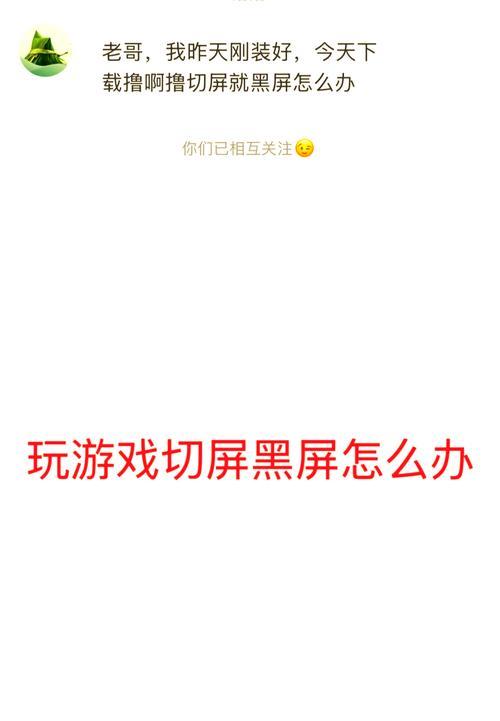
三、温度问题
5.散热不良导致过热保护
解决方法:长时间使用后让电脑休息,使用时保持通风,清理风扇和散热口积尘,必要时可自行更换散热硅脂或联系专业人员。
四、外部设备冲突
6.外接设备导致冲突
解决方法:关闭或断开所有外部设备(如USB设备),然后逐一重新连接,以确定是哪个设备导致了冲突。
五、硬件故障排查
7.内存条与主板接触不良
解决方法:关闭电源,断开电池,打开笔记本后盖,重新安装内存条或更换其他插槽。
六、系统和软件更新
8.系统更新未完成
解决方法:确保电脑在充电状态下进行系统更新,避免在更新过程中断电导致系统文件损坏。

深度指导与多角度拓展
在处理笔记本电脑黑屏的问题时,不仅要关注可能的硬件故障,也要考虑到软件层面的故障。在排查问题时,从简单到复杂逐步进行。

提示:
经常备份重要数据,以免在黑屏后无法访问。
笔记本电脑的维护和清洁不容忽视,保持良好的使用习惯,可以有效防止黑屏等故障发生。
实用技巧:
在处理硬件故障时,可尝试使用独立的显示器连接笔记本,查看是否能够显示,从而判断是屏幕本身还是显卡问题。
常见问题:
问:黑屏时如何强制关机?
答:对于大多数笔记本电脑,可以通过长按电源键30秒以上强制关机,或者拔掉电源适配器和电池(如果可以轻易取下)来实现。
问:笔记本电脑黑屏后如何恢复数据?
答:如果硬件没有损坏,可以尝试使用启动盘或硬盘盒连接其他电脑,将重要数据复制出来。
结语
通过上述方法的逐一排查和尝试,您应该能够对笔记本电脑黑屏的故障原因有一个较为清晰的认识,并找到解决问题的方法。请记得在维修前尽量备份重要数据,以避免损失。如果自己动手解决遇到了困难,请不要犹豫,及时联系官方客服或专业的维修人员来帮助您解决问题。
版权声明:本文内容由互联网用户自发贡献,该文观点仅代表作者本人。本站仅提供信息存储空间服务,不拥有所有权,不承担相关法律责任。如发现本站有涉嫌抄袭侵权/违法违规的内容, 请发送邮件至 3561739510@qq.com 举报,一经查实,本站将立刻删除。